电脑开机自检很慢的解决办法大全
- 格式:doc
- 大小:26.50 KB
- 文档页数:2
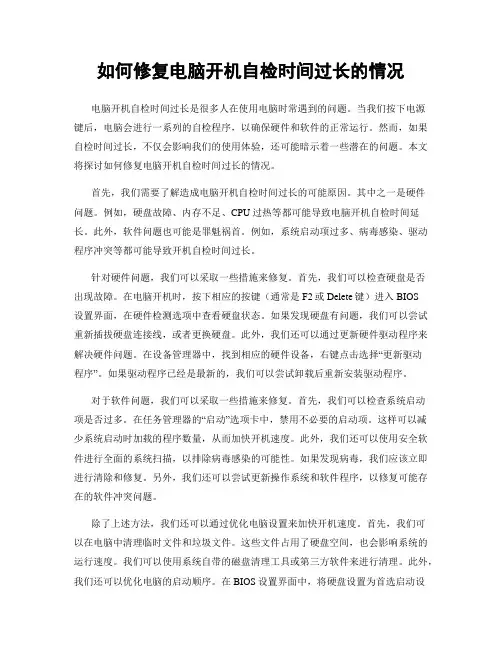
如何修复电脑开机自检时间过长的情况电脑开机自检时间过长是很多人在使用电脑时常遇到的问题。
当我们按下电源键后,电脑会进行一系列的自检程序,以确保硬件和软件的正常运行。
然而,如果自检时间过长,不仅会影响我们的使用体验,还可能暗示着一些潜在的问题。
本文将探讨如何修复电脑开机自检时间过长的情况。
首先,我们需要了解造成电脑开机自检时间过长的可能原因。
其中之一是硬件问题。
例如,硬盘故障、内存不足、CPU过热等都可能导致电脑开机自检时间延长。
此外,软件问题也可能是罪魁祸首。
例如,系统启动项过多、病毒感染、驱动程序冲突等都可能导致开机自检时间过长。
针对硬件问题,我们可以采取一些措施来修复。
首先,我们可以检查硬盘是否出现故障。
在电脑开机时,按下相应的按键(通常是F2或Delete键)进入BIOS设置界面,在硬件检测选项中查看硬盘状态。
如果发现硬盘有问题,我们可以尝试重新插拔硬盘连接线,或者更换硬盘。
此外,我们还可以通过更新硬件驱动程序来解决硬件问题。
在设备管理器中,找到相应的硬件设备,右键点击选择“更新驱动程序”。
如果驱动程序已经是最新的,我们可以尝试卸载后重新安装驱动程序。
对于软件问题,我们可以采取一些措施来修复。
首先,我们可以检查系统启动项是否过多。
在任务管理器的“启动”选项卡中,禁用不必要的启动项。
这样可以减少系统启动时加载的程序数量,从而加快开机速度。
此外,我们还可以使用安全软件进行全面的系统扫描,以排除病毒感染的可能性。
如果发现病毒,我们应该立即进行清除和修复。
另外,我们还可以尝试更新操作系统和软件程序,以修复可能存在的软件冲突问题。
除了上述方法,我们还可以通过优化电脑设置来加快开机速度。
首先,我们可以在电脑中清理临时文件和垃圾文件。
这些文件占用了硬盘空间,也会影响系统的运行速度。
我们可以使用系统自带的磁盘清理工具或第三方软件来进行清理。
此外,我们还可以优化电脑的启动顺序。
在BIOS设置界面中,将硬盘设置为首选启动设备,可以减少开机自检时间。
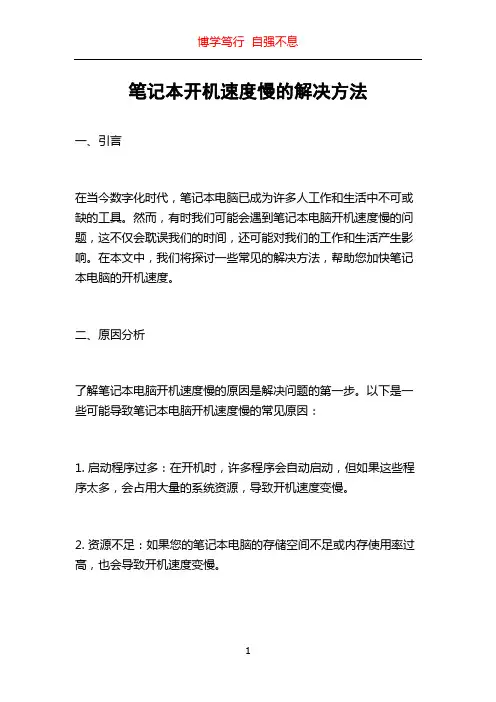
笔记本开机速度慢的解决方法一、引言在当今数字化时代,笔记本电脑已成为许多人工作和生活中不可或缺的工具。
然而,有时我们可能会遇到笔记本电脑开机速度慢的问题,这不仅会耽误我们的时间,还可能对我们的工作和生活产生影响。
在本文中,我们将探讨一些常见的解决方法,帮助您加快笔记本电脑的开机速度。
二、原因分析了解笔记本电脑开机速度慢的原因是解决问题的第一步。
以下是一些可能导致笔记本电脑开机速度慢的常见原因:1. 启动程序过多:在开机时,许多程序会自动启动,但如果这些程序太多,会占用大量的系统资源,导致开机速度变慢。
2. 资源不足:如果您的笔记本电脑的存储空间不足或内存使用率过高,也会导致开机速度变慢。
3. 软件冲突:有时候,安装的软件可能会与其他程序冲突,导致开机速度变慢。
4. 病毒或恶意软件:如果您的笔记本电脑感染了病毒或恶意软件,它们可能会在后台运行,占用系统资源,从而导致开机速度变慢。
三、解决方法1. 管理启动程序:通过管理启动程序,您可以选择性地禁用一些不必要的自启动程序。
要做到这一点,首先打开任务管理器(按下Ctrl+Alt+Delete键,然后选择“任务管理器”),然后切换到“启动”选项卡。
在这里,您可以看到所有在启动时自动运行的程序。
右键单击不必要的程序,并选择“禁用”。
这样做可以减少启动时的负担,从而提高开机速度。
2. 清理磁盘空间:如果您的笔记本电脑的存储空间不足,可能会导致开机速度变慢。
为了解决这个问题,可以定期清理磁盘空间。
首先,打开“文件资源管理器”,右键单击系统驱动器(通常是C:),然后选择“属性”。
在“常规”选项卡中,点击“磁盘清理”,然后按照提示清理不再需要的文件。
除了使用系统自带的磁盘清理工具,您还可以考虑使用第三方磁盘清理工具,如CCleaner,来清理无用的文件和注册表项。
3. 增加内存:如果您的笔记本电脑内存不足,可以考虑增加内存来提升开机速度。
内存是电脑存储和运行数据的重要组成部分,增加内存有助于减少电脑运行时的缓慢感。
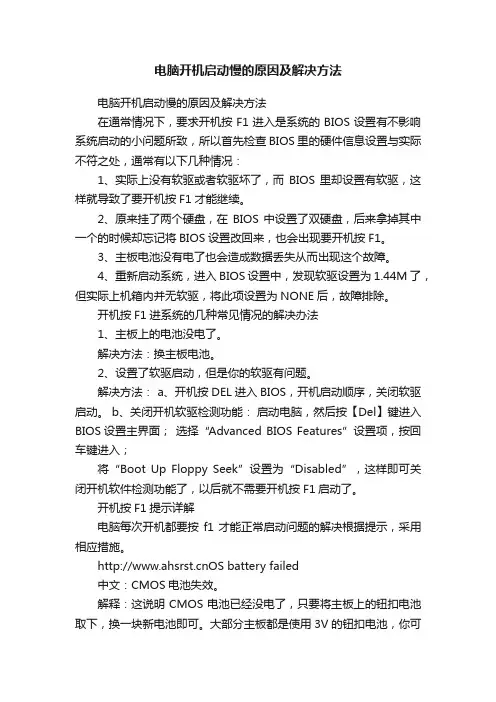
电脑开机启动慢的原因及解决方法电脑开机启动慢的原因及解决方法在通常情况下,要求开机按F1进入是系统的BIOS设置有不影响系统启动的小问题所致,所以首先检查BIOS里的硬件信息设置与实际不符之处,通常有以下几种情况:1、实际上没有软驱或者软驱坏了,而BIOS里却设置有软驱,这样就导致了要开机按F1才能继续。
2、原来挂了两个硬盘,在BIOS中设置了双硬盘,后来拿掉其中一个的时候却忘记将BIOS设置改回来,也会出现要开机按F1。
3、主板电池没有电了也会造成数据丢失从而出现这个故障。
4、重新启动系统,进入BIOS设置中,发现软驱设置为1.44M了,但实际上机箱内并无软驱,将此项设置为NONE后,故障排除。
开机按F1进系统的几种常见情况的解决办法1、主板上的电池没电了。
解决方法:换主板电池。
2、设置了软驱启动,但是你的软驱有问题。
解决方法: a、开机按DEL进入BIOS,开机启动顺序,关闭软驱启动。
b、关闭开机软驱检测功能:启动电脑,然后按【Del】键进入BIOS设置主界面;选择“Advanced BIOS Features”设置项,按回车键进入;将“Boot Up Floppy Seek”设置为“Disabled”,这样即可关闭开机软件检测功能了,以后就不需要开机按F1启动了。
开机按F1提示详解电脑每次开机都要按f1才能正常启动问题的解决根据提示,采用相应措施。
OS battery failed中文:CMOS电池失效。
解释:这说明CMOS电池已经没电了,只要将主板上的钮扣电池取下,换一块新电池即可。
大部分主板都是使用3V的钮扣电池,你可别将5V的电池买回来哦!你只要仔细查看电池的表面就可以清楚地看到上面标示“3V”的字样。
OS check sum error-Defaults loaded中文:CMOS 执行全部检查时发现错误,要载入系统预设值。
解释:一般来说出现这句话都是说电池快没电了,可以先换个电池试试,如果问题还是没有解决,那么说明CMOS RAM可能有问题,是一般人不会遇到的,这种信息多半是对主板BIOS刷新不完整才会出现的,惟一的处理方式就是重新刷新BIOS,但不能保证一定成功。
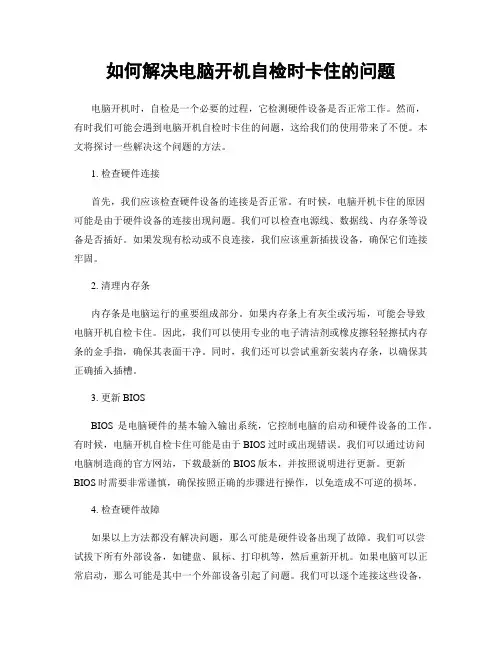
如何解决电脑开机自检时卡住的问题电脑开机时,自检是一个必要的过程,它检测硬件设备是否正常工作。
然而,有时我们可能会遇到电脑开机自检时卡住的问题,这给我们的使用带来了不便。
本文将探讨一些解决这个问题的方法。
1. 检查硬件连接首先,我们应该检查硬件设备的连接是否正常。
有时候,电脑开机卡住的原因可能是由于硬件设备的连接出现问题。
我们可以检查电源线、数据线、内存条等设备是否插好。
如果发现有松动或不良连接,我们应该重新插拔设备,确保它们连接牢固。
2. 清理内存条内存条是电脑运行的重要组成部分。
如果内存条上有灰尘或污垢,可能会导致电脑开机自检卡住。
因此,我们可以使用专业的电子清洁剂或橡皮擦轻轻擦拭内存条的金手指,确保其表面干净。
同时,我们还可以尝试重新安装内存条,以确保其正确插入插槽。
3. 更新BIOSBIOS是电脑硬件的基本输入输出系统,它控制电脑的启动和硬件设备的工作。
有时候,电脑开机自检卡住可能是由于BIOS过时或出现错误。
我们可以通过访问电脑制造商的官方网站,下载最新的BIOS版本,并按照说明进行更新。
更新BIOS时需要非常谨慎,确保按照正确的步骤进行操作,以免造成不可逆的损坏。
4. 检查硬件故障如果以上方法都没有解决问题,那么可能是硬件设备出现了故障。
我们可以尝试拔下所有外部设备,如键盘、鼠标、打印机等,然后重新开机。
如果电脑可以正常启动,那么可能是其中一个外部设备引起了问题。
我们可以逐个连接这些设备,以确定是哪一个设备导致了电脑开机自检卡住。
如果问题仍然存在,那么可能是内部硬件设备出现了故障,这时我们最好咨询专业的技术支持。
5. 重装操作系统在一些极端情况下,电脑开机自检卡住可能是由于操作系统出现问题。
我们可以尝试重装操作系统来解决这个问题。
在进行重装之前,我们应该备份重要的文件和数据,以免丢失。
然后,我们可以使用操作系统安装盘或USB驱动器进行重装。
重装操作系统可能需要较长的时间和一些技术知识,如果我们不确定如何操作,最好寻求专业人士的帮助。
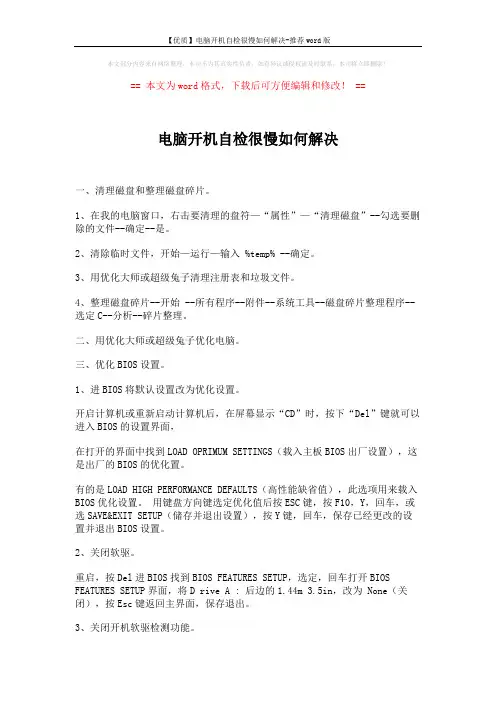
本文部分内容来自网络整理,本司不为其真实性负责,如有异议或侵权请及时联系,本司将立即删除!== 本文为word格式,下载后可方便编辑和修改! ==电脑开机自检很慢如何解决一、清理磁盘和整理磁盘碎片。
1、在我的电脑窗口,右击要清理的盘符—“属性”—“清理磁盘”--勾选要删除的文件--确定--是。
2、清除临时文件,开始—运行—输入 %temp% --确定。
3、用优化大师或超级兔子清理注册表和垃圾文件。
4、整理磁盘碎片--开始 --所有程序--附件--系统工具--磁盘碎片整理程序--选定C--分析--碎片整理。
二、用优化大师或超级兔子优化电脑。
三、优化BIOS设置。
1、进BIOS将默认设置改为优化设置。
开启计算机或重新启动计算机后,在屏幕显示“CD”时,按下“Del”键就可以进入BIOS的设置界面,在打开的界面中找到LOAD OPRIMUM SETTINGS(载入主板BIOS出厂设置),这是出厂的BIOS的优化置。
有的是LOAD HIGH PERFORMANCE DEFAULTS(高性能缺省值),此选项用来载入BIOS优化设置。
用键盘方向键选定优化值后按ESC键,按F10,Y,回车,或选SAVE&EXIT SETUP(储存并退出设置),按Y键,回车,保存已经更改的设置并退出BIOS设置。
2、关闭软驱。
重启,按Del进BIOS找到BIOS FEATURES SETUP,选定,回车打开BIOS FEATURES SETUP界面,将D rive A : 后边的1.44m 3.5in,改为 None(关闭),按Esc键返回主界面,保存退出。
3、关闭开机软驱检测功能。
启动电脑,按Del键进入BIOS设置主界面,找到Advanced Bios Features(高级BIOS参数设置)按回车,在界面中将“Boot Up Floppy Seek(开机软驱检测)”设置为“Disabled”,按Esc键返回主界面,保存退出。
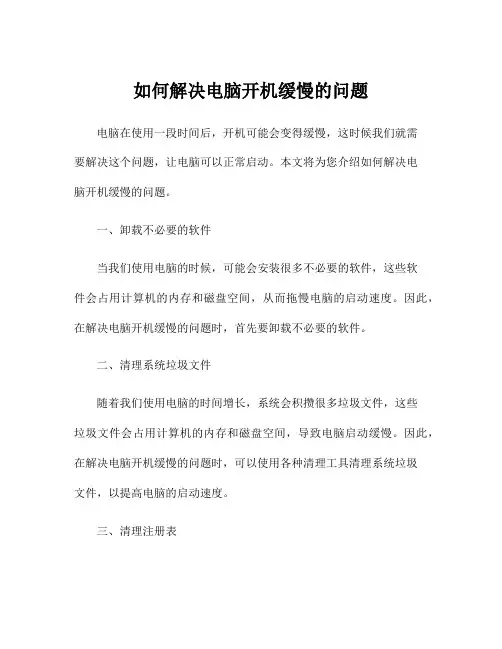
如何解决电脑开机缓慢的问题电脑在使用一段时间后,开机可能会变得缓慢,这时候我们就需要解决这个问题,让电脑可以正常启动。
本文将为您介绍如何解决电脑开机缓慢的问题。
一、卸载不必要的软件当我们使用电脑的时候,可能会安装很多不必要的软件,这些软件会占用计算机的内存和磁盘空间,从而拖慢电脑的启动速度。
因此,在解决电脑开机缓慢的问题时,首先要卸载不必要的软件。
二、清理系统垃圾文件随着我们使用电脑的时间增长,系统会积攒很多垃圾文件,这些垃圾文件会占用计算机的内存和磁盘空间,导致电脑启动缓慢。
因此,在解决电脑开机缓慢的问题时,可以使用各种清理工具清理系统垃圾文件,以提高电脑的启动速度。
三、清理注册表注册表是Windows系统用来存储配置信息的地方,当我们在使用电脑的时候,系统就会在注册表中记录很多配置信息。
这些信息在长期使用后可能会陈旧,从而导致电脑启动缓慢。
因此,在解决电脑开机缓慢的问题时,可以使用各种清理工具清理注册表。
四、升级硬件如果你的电脑已经使用多年,那么它的硬件可能已经过时,这可能会导致电脑启动缓慢。
因此,你可以考虑升级电脑的硬件,例如更换更快的CPU、增加内存或更换更快的硬盘等。
五、查杀电脑病毒病毒是造成电脑启动缓慢的常见问题之一。
因此,在解决电脑开机缓慢的问题时,必须先查杀电脑病毒。
你可以使用各种杀毒工具来查杀电脑病毒,并及时清理电脑中的病毒文件。
六、关闭开机自启动项开机自启动项是指在电脑重启或启动时自动启动的程序。
这些程序会占用计算机的内存和磁盘空间,从而导致电脑启动缓慢。
因此,在解决电脑开机缓慢的问题时,可以通过关闭自启动项来提高电脑的启动速度。
以上就是解决电脑开机缓慢问题的常见方法,如果你的电脑开机缓慢,可以选择其中一种或多种方法来解决问题。
最后,为了保持电脑的良好表现,建议定期清理系统垃圾文件、清理注册表、升级硬件并查杀电脑病毒。
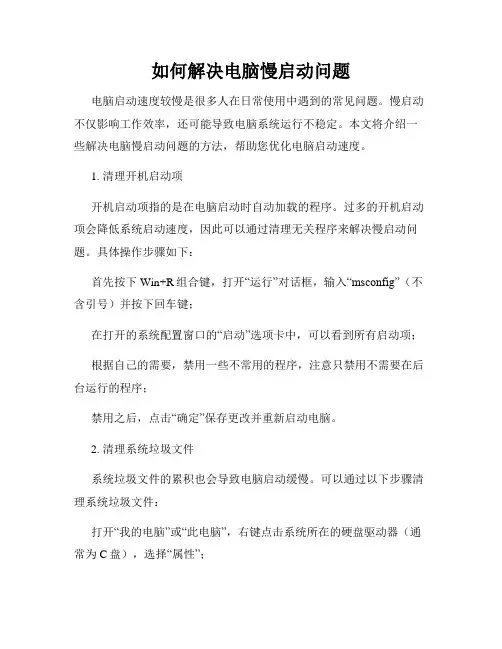
如何解决电脑慢启动问题电脑启动速度较慢是很多人在日常使用中遇到的常见问题。
慢启动不仅影响工作效率,还可能导致电脑系统运行不稳定。
本文将介绍一些解决电脑慢启动问题的方法,帮助您优化电脑启动速度。
1. 清理开机启动项开机启动项指的是在电脑启动时自动加载的程序。
过多的开机启动项会降低系统启动速度,因此可以通过清理无关程序来解决慢启动问题。
具体操作步骤如下:首先按下Win+R组合键,打开“运行”对话框,输入“msconfig”(不含引号)并按下回车键;在打开的系统配置窗口的“启动”选项卡中,可以看到所有启动项;根据自己的需要,禁用一些不常用的程序,注意只禁用不需要在后台运行的程序;禁用之后,点击“确定”保存更改并重新启动电脑。
2. 清理系统垃圾文件系统垃圾文件的累积也会导致电脑启动缓慢。
可以通过以下步骤清理系统垃圾文件:打开“我的电脑”或“此电脑”,右键点击系统所在的硬盘驱动器(通常为C盘),选择“属性”;在“常规”选项卡中,点击“磁盘清理”按钮;系统会自动扫描并显示可删除的文件类型,勾选需要清理的文件类型,如临时文件、回收站等;点击“确定”按钮,系统会将勾选的文件类型进行清理。
3. 更新驱动程序过时的或有错误的驱动程序也会导致电脑启动缓慢。
可以通过以下步骤更新驱动程序:打开“设备管理器”,可以通过在开始菜单中搜索或在控制面板中找到;展开需要更新驱动程序的设备类别;右键点击需要更新的设备,选择“更新驱动程序软件”;根据系统提示,选择自动更新或手动选择驱动程序,等待更新完成。
4. 磁盘碎片整理磁盘碎片是指文件散布于硬盘各个区域,导致读取速度变慢的情况。
磁盘碎片整理可以优化文件在硬盘中的存储位置,提高读取速度。
具体步骤如下:打开“我的电脑”或“此电脑”,右键点击系统所在的硬盘驱动器(通常为C盘),选择“属性”;在“工具”选项卡中,点击“优化”按钮;选择需要优化的硬盘驱动器,并点击“优化”按钮,系统将自动进行磁盘碎片整理。

提升电脑开机速度的方法电脑开机速度是影响用户使用体验的重要因素之一。
如果电脑开机速度过慢,不仅会浪费用户的时间,还会影响用户的工作效率。
因此,提升电脑开机速度是很有必要的。
下面介绍几种提升电脑开机速度的方法。
1.清理系统垃圾系统垃圾是指在使用电脑过程中产生的临时文件、缓存文件、日志文件等。
这些文件会占用硬盘空间,导致电脑运行缓慢。
因此,定期清理系统垃圾可以有效提升电脑开机速度。
可以使用系统自带的磁盘清理工具或第三方清理工具进行清理。
2.禁用开机启动项开机启动项是指在电脑开机时自动启动的程序。
如果开机启动项过多,会导致电脑开机速度变慢。
因此,可以禁用一些不必要的开机启动项来提升电脑开机速度。
可以在任务管理器中查看开机启动项,并禁用不必要的项。
3.升级硬件硬件的性能也会影响电脑开机速度。
如果电脑硬件配置较低,开机速度会比较慢。
因此,可以考虑升级硬件来提升电脑开机速度。
例如,升级固态硬盘可以大幅提升电脑开机速度。
4.优化系统设置优化系统设置也可以提升电脑开机速度。
例如,可以关闭一些不必要的系统服务、优化系统启动项等。
可以使用系统自带的优化工具或第三方优化工具进行优化。
5.安装杀毒软件电脑中存在病毒、木马等恶意软件也会影响电脑开机速度。
因此,安装杀毒软件可以有效提升电脑开机速度。
杀毒软件可以及时发现并清除电脑中的恶意软件,保证电脑的安全性和稳定性。
提升电脑开机速度需要从多个方面入手,包括清理系统垃圾、禁用开机启动项、升级硬件、优化系统设置、安装杀毒软件等。
只有综合运用这些方法,才能有效提升电脑开机速度,提高用户的使用体验。
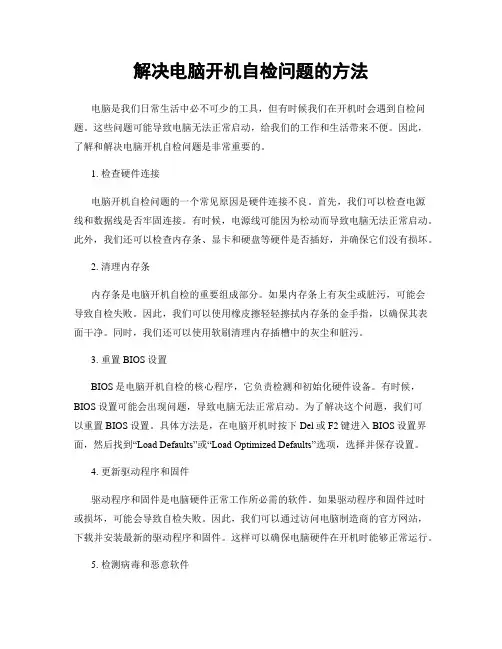
解决电脑开机自检问题的方法电脑是我们日常生活中必不可少的工具,但有时候我们在开机时会遇到自检问题。
这些问题可能导致电脑无法正常启动,给我们的工作和生活带来不便。
因此,了解和解决电脑开机自检问题是非常重要的。
1. 检查硬件连接电脑开机自检问题的一个常见原因是硬件连接不良。
首先,我们可以检查电源线和数据线是否牢固连接。
有时候,电源线可能因为松动而导致电脑无法正常启动。
此外,我们还可以检查内存条、显卡和硬盘等硬件是否插好,并确保它们没有损坏。
2. 清理内存条内存条是电脑开机自检的重要组成部分。
如果内存条上有灰尘或脏污,可能会导致自检失败。
因此,我们可以使用橡皮擦轻轻擦拭内存条的金手指,以确保其表面干净。
同时,我们还可以使用软刷清理内存插槽中的灰尘和脏污。
3. 重置BIOS设置BIOS是电脑开机自检的核心程序,它负责检测和初始化硬件设备。
有时候,BIOS设置可能会出现问题,导致电脑无法正常启动。
为了解决这个问题,我们可以重置BIOS设置。
具体方法是,在电脑开机时按下Del或F2键进入BIOS设置界面,然后找到“Load Defaults”或“Load Optimized Defaults”选项,选择并保存设置。
4. 更新驱动程序和固件驱动程序和固件是电脑硬件正常工作所必需的软件。
如果驱动程序和固件过时或损坏,可能会导致自检失败。
因此,我们可以通过访问电脑制造商的官方网站,下载并安装最新的驱动程序和固件。
这样可以确保电脑硬件在开机时能够正常运行。
5. 检测病毒和恶意软件病毒和恶意软件可能会干扰电脑的正常启动过程。
为了解决这个问题,我们可以使用杀毒软件进行全面的系统扫描。
如果发现病毒或恶意软件,我们可以选择删除或隔离它们,以确保电脑的安全和正常运行。
6. 修复操作系统操作系统是电脑正常工作的基础。
如果操作系统文件损坏或缺失,可能会导致自检失败。
为了解决这个问题,我们可以使用操作系统光盘或USB启动盘进行修复。
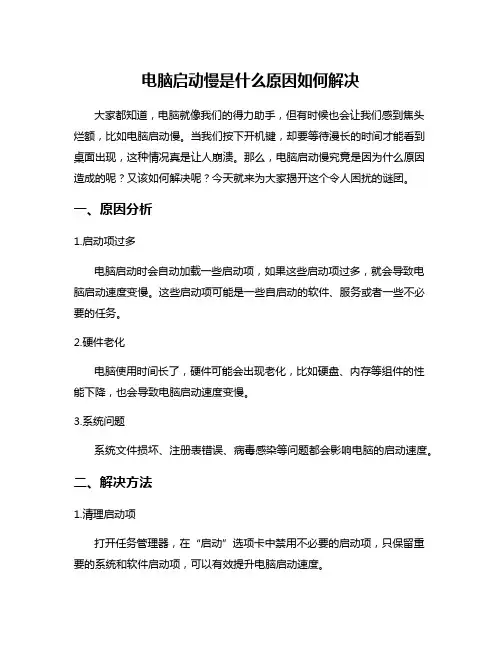
电脑启动慢是什么原因如何解决
大家都知道,电脑就像我们的得力助手,但有时候也会让我们感到焦头烂额,比如电脑启动慢。
当我们按下开机键,却要等待漫长的时间才能看到桌面出现,这种情况真是让人崩溃。
那么,电脑启动慢究竟是因为什么原因造成的呢?又该如何解决呢?今天就来为大家揭开这个令人困扰的谜团。
一、原因分析
1.启动项过多
电脑启动时会自动加载一些启动项,如果这些启动项过多,就会导致电脑启动速度变慢。
这些启动项可能是一些自启动的软件、服务或者一些不必要的任务。
2.硬件老化
电脑使用时间长了,硬件可能会出现老化,比如硬盘、内存等组件的性能下降,也会导致电脑启动速度变慢。
3.系统问题
系统文件损坏、注册表错误、病毒感染等问题都会影响电脑的启动速度。
二、解决方法
1.清理启动项
打开任务管理器,在“启动”选项卡中禁用不必要的启动项,只保留重要的系统和软件启动项,可以有效提升电脑启动速度。
2.升级硬件
如果硬件老化是导致电脑启动慢的原因,可以考虑升级硬件,比如更换固态硬盘(SSD)、增加内存等,提升硬件性能。
3.优化系统
定期对系统进行杀毒查杀、更新系统补丁、清理系统垃圾文件、修复系统错误等操作,可以帮助解决系统问题导致的启动慢的情况。
电脑启动慢可能是由启动项过多、硬件老化、系统问题等多种原因造成的。
为了解决电脑启动慢的问题,我们可以通过清理启动项、升级硬件、优化系统等方式来提升启动速度,让电脑重返快速稳定的状态。
希望以上方法能帮助大家解决电脑启动慢的困扰,让我们的电脑重焕活力!。
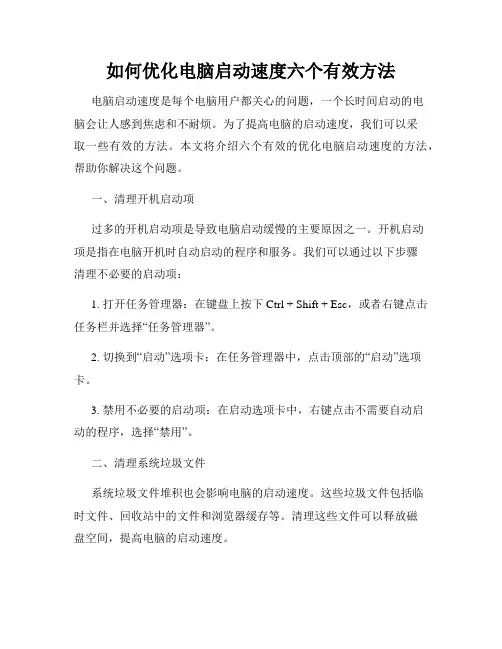
如何优化电脑启动速度六个有效方法电脑启动速度是每个电脑用户都关心的问题,一个长时间启动的电脑会让人感到焦虑和不耐烦。
为了提高电脑的启动速度,我们可以采取一些有效的方法。
本文将介绍六个有效的优化电脑启动速度的方法,帮助你解决这个问题。
一、清理开机启动项过多的开机启动项是导致电脑启动缓慢的主要原因之一。
开机启动项是指在电脑开机时自动启动的程序和服务。
我们可以通过以下步骤清理不必要的启动项:1. 打开任务管理器:在键盘上按下Ctrl + Shift + Esc,或者右键点击任务栏并选择“任务管理器”。
2. 切换到“启动”选项卡:在任务管理器中,点击顶部的“启动”选项卡。
3. 禁用不必要的启动项:在启动选项卡中,右键点击不需要自动启动的程序,选择“禁用”。
二、清理系统垃圾文件系统垃圾文件堆积也会影响电脑的启动速度。
这些垃圾文件包括临时文件、回收站中的文件和浏览器缓存等。
清理这些文件可以释放磁盘空间,提高电脑的启动速度。
1. 使用磁盘清理工具:在Windows系统中,自带了一个磁盘清理工具。
只需在文件资源管理器中右键点击系统驱动器(通常为C盘),选择“属性”,然后点击“磁盘清理”按钮即可。
2. 选择要清理的文件类型:在磁盘清理工具中,勾选要清理的文件类型,如“临时文件”、“回收站”和“浏览器缓存”等。
3. 执行清理操作:点击“确定”按钮,系统将自动清理选定的文件类型。
三、禁用不必要的服务电脑启动时运行的服务也会占用系统资源,导致启动速度变慢。
禁用一些不必要的服务可以提高电脑的启动速度。
1. 打开系统配置工具:在Windows系统中,按下Win + R键,输入“msconfig”并回车,即可打开系统配置工具。
2. 切换到“服务”选项卡:在系统配置工具中,点击顶部的“服务”选项卡。
3. 禁用不必要的服务:在服务选项卡中,勾选不需要运行的服务,然后点击“确定”按钮。
四、升级硬件如果你的电脑硬件配置较低,启动速度可能会受到限制。
电脑开机很慢怎么办【导读】电脑开机慢怎么解决?电脑是现在人们工作生活必不可少的工具,当你准备工作或者上网时,开机用了好几分钟,想必都会影响到你的心情吧?那么,如何解决电脑开机慢的问题呢?店铺在这里给大家带来电脑开机慢的原因和解决方法。
很多达人在分享经验中总结出一些导致电脑开机慢的原因,这里简单列出几个:1.电脑机箱存在灰尘引起。
2.电脑配置差。
3.电脑桌面放置太多文件和图标等等。
围绕这些实际中遇见的电脑开机慢等问题,我们将在下文中得知解决的办法!【台式电脑开机慢怎么办(原因+解决办法)】导致台式电脑开机慢的原因:1) 遭到木马病毒入侵,系统遭到破坏和修改,导致程序运行缓慢。
解决办法:用杀毒软件进行检测。
看系统是否存在木马病毒。
2) 系统垃圾太多,注册表中垃圾文件太多导致电脑运行缓慢。
解决办法:用杀毒软件清理系统垃圾。
3) 电脑硬件问题,硬盘、内存等硬件因多年没有升级,无法与流畅运行最新软件。
即系统存在硬件兼容性问题。
解决办法:建议你排查的时候可以重新插拔一下内存,并打开机箱监听在系统启动时硬盘是否存在异响问题,或者检查一下最近是否给电脑添置了额外的新配件,并将新配件拆下来再试试开机,看启动速度是否变为正常。
这类硬件兼容问题在DIY电脑上表现尤为突出,如果通过排查证实是硬件兼容性问题或者硬件本身损坏的话,最好的方法也只有重新购置或是更换其他品牌型号的产品了。
4)电脑分区引起:你可以检测一下主系统引导分区的磁盘存储空间的余量有多少,如果你的主引导分区的硬盘空间较小,而垃圾文件或者上网、游戏、运行大型程序遗留的临时文件又比较多的话,也是会造成系统启动缓慢的问题的,这种情况下建议你最好在保存重要的个人文件后,对引导分区进行格式化重新安装系统,并且在重装系统后将应用程序优先安装到其他分区,以保证引导分区有20G以上的剩余空间,这样应该能够有效避免磁盘空间不足导致的系统启动缓慢问题的。
5)电脑配置引起:电脑配置差会引起电脑开机慢。
电脑开机自检很慢,如何解决?一、清理磁盘和整理磁盘碎片。
1、在我的电脑窗口,右击要清理的盘符—“属性”—“清理磁盘”--勾选要删除的文件--确定--是。
2、清除临时文件,开始—运行—输入%temp% --确定。
3、用优化大师或超级兔子清理注册表和垃圾文件。
4、整理磁盘碎片--开始--所有程序--附件--系统工具--磁盘碎片整理程序--选定C--分析--碎片整理。
二、用优化大师或超级兔子优化电脑。
三、优化BIOS设置。
1、进BIOS将默认设置改为优化设置。
开启计算机或重新启动计算机后,在屏幕显示“CD……”时,按下“Del”键就可以进入BIOS的设置界面,在打开的界面中找到LOAD OPRIMUM SETTINGS(载入主板BIOS出厂设置),这是出厂的BIOS的优化置。
有的是LOAD HIGH PERFORMANCE DEFAULTS (高性能缺省值),此选项用来载入BIOS优化设置。
用键盘方向键选定优化值后按ESC键,按F10,Y,回车,或选SA VE&EXIT SETUP(储存并退出设置),按Y键,回车,保存已经更改的设置并退出BIOS设置。
2、关闭软驱。
重启,按Del进BIOS找到BIOS FEA TURES SETUP,选定,回车打开BIOS FEA TURES SETUP界面,将D rive A : 后边的1.44m 3.5in,改为None(关闭),按Esc键返回主界面,保存退出。
3、关闭开机软驱检测功能。
启动电脑,按Del键进入BIOS设置主界面,找到Advanced Bios Features (高级BIOS参数设置)按回车,在界面中将“Boot Up Floppy Seek(开机软驱检测)”设置为“Disabled”,按Esc键返回主界面,保存退出。
4、打开快速启动自检功能启动电脑,按Del键,进入BIOS设置主界面,选择“Advanced BIOS Features”(高级BIOS设置功能)设置项,按回车键,在界面中将“Quick Power On Self Test”(快速开机自检功能)项,设置为“Enabled”(允许)。
电脑开机自检问题排查解决开机故障引起的自检错误电脑自检是每次开机时都会执行的过程,它负责自动检测计算机硬件及软件环境的完整性和稳定性。
然而,有时候我们开机时会遇到自检错误,影响了计算机的正常启动。
本文将介绍电脑开机自检问题的排查和解决方法,以帮助读者快速解决开机故障引起的自检错误。
一、了解自检错误常见类型在排查和解决电脑开机自检问题之前,我们需要先了解自检错误的常见类型。
自检错误通常以数码方式显示在计算机屏幕上,常见的自检错误包括但不限于以下几种:1. CPU 错误:通常与处理器相关的问题,例如处理器未正确安装或损坏。
2. 内存错误:主要涉及计算机内存条的问题,如内存未正确插入或损坏。
3. 硬盘错误:指示硬盘相关的问题,如硬盘未被识别或无法正常读取。
4. 显卡错误:涉及到显卡的问题,如显卡未正确安装或出现故障。
5. 电源错误:与电源供应相关的问题,如电源故障或供电不足。
通过了解常见自检错误的类型,我们能更快地定位并解决问题。
二、排查和解决自检错误的方法1. 检查硬件连接首先,我们需要检查计算机的硬件连接是否良好。
确保所有硬件组件(包括处理器、内存条、硬盘、显卡等)正确插入到主板上,并且连接牢固。
如果出现松动或脱落的情况,重新插入硬件组件并确保它们固定在位。
2. 清理内部灰尘计算机长时间使用后会积累一定的灰尘,导致硬件散热不良。
这可能会导致自检错误的出现。
因此,定期清理计算机内部的灰尘非常重要。
使用压缩空气吹扫硬件组件和散热器,确保它们处于清洁状态。
3. 检查硬件故障如果排除了硬件连接和内部灰尘的因素,我们需要考虑硬件故障的可能性。
通过以下方式来排查可能的硬件故障:- 检查处理器是否正确安装,如果存在问题,尝试重新安装处理器。
- 使用其他可工作的内存条替换主板上的内存条,以确定内存是否损坏。
- 检查硬盘是否被识别,如果不是,请尝试更换数据线或连接到其他可用的 SATA 或 IDE 插槽。
- 尝试更换显卡并确保安装正确。
电脑启动速度慢故障及解决方法随着科技的不断发展,电脑已经成为我们日常生活中必不可少的工具。
然而,随着使用时间的增加,我们可能会遇到电脑启动速度慢的问题。
本文将探讨电脑启动速度慢的故障原因,并提供解决方法,以帮助读者找到适合自己的解决方案。
一、故障原因1. 资源占用过多:电脑启动时,一些启动项、后台程序或服务可能会占用过多的资源,导致启动速度变慢。
2. 启动项过多:随着软件的安装,有些软件会添加启动项,导致开机时启动项过多,也会影响启动速度。
3. 系统文件损坏:系统文件的损坏或错误会导致电脑启动缓慢。
4. 硬盘问题:硬盘问题是导致电脑启动速度变慢的常见原因之一,比如硬盘损坏、坏道等。
5. 病毒感染:某些病毒会影响电脑正常运行,导致启动速度减慢。
二、解决方法1. 清理启动项:打开任务管理器,切换到“启动”选项卡,禁用一些不常用的软件启动项,可以减少系统开机时的负担,提高启动速度。
2. 关闭自启动程序:在任务栏中找到系统托盘,右键点击图标,选择“退出”或者“关闭自启动”选项,可以减少开机时需要加载的程序,提高启动速度。
3. 清理垃圾文件:使用系统自带的磁盘清理工具或第三方系统优化软件,清理系统中的垃圾文件,释放磁盘空间,提高启动速度。
4. 修复系统文件:使用Windows系统自带的sfc /scannow命令,可以扫描并修复系统文件错误,提高启动速度。
5. 检查硬盘健康:使用硬盘健康检测软件,扫描硬盘是否有坏道或损坏,及时更换或修复,以提高启动速度。
6. 定期杀毒:安装可靠的杀毒软件,及时更新病毒库,进行全盘扫描,清除电脑中的病毒,提高系统的安全性和启动速度。
7. 升级硬件:电脑硬件的性能也会影响启动速度,如果电脑配置较低,可以考虑升级内存、处理器等硬件设备,提高启动速度。
8. 格式化重装系统:如果以上方法无效,可以考虑备份重要文件后,进行系统的格式化重装,以清除系统文件错误和病毒感染,恢复电脑的出厂设置。
win11系统开机慢的解决方法随着Windows 11操作系统的发布,许多用户抱怨开机速度变慢。
这给用户带来了很多不便,特别是对于那些需要频繁启动电脑的用户来说。
本文将介绍一些解决Windows 11开机慢的方法,希望能帮助到遇到此问题的用户。
1. 检查系统启动项:在Windows 11中,启动项会直接影响开机速度。
过多的启动项会导致系统启动时间延长。
为了解决这个问题,我们可以通过以下步骤来检查和管理系统启动项:- 按下Win + X键,选择“任务管理器”;- 在任务管理器中,切换到“启动”选项卡;- 禁用不必要的启动项,只保留必要的程序。
2. 清理系统垃圾文件:Windows 11系统在正常使用过程中会产生大量的临时文件和垃圾文件,这些文件会占用磁盘空间并且影响系统的运行速度。
因此,定期清理系统垃圾文件可以帮助提高系统的开机速度。
可以通过以下步骤进行清理:- 按下Win + R键,输入“cleanmgr”并回车;- 选择系统盘(通常为C盘),点击“确定”;- 在“磁盘清理”窗口中,勾选需要清理的文件类型,并点击“确定”。
3. 禁用不必要的服务:Windows 11系统中有很多服务在后台运行,这些服务会占用系统资源并影响开机速度。
为了解决这个问题,我们可以通过以下步骤来禁用不必要的服务:- 按下Win + R键,输入“services.msc”并回车;- 在“服务”窗口中,找到不需要的服务,右键点击并选择“停止”。
4. 更新硬件驱动程序:过时的硬件驱动程序可能会导致系统性能下降,从而影响开机速度。
因此,及时更新硬件驱动程序是提高系统性能的重要步骤。
可以通过以下步骤来更新硬件驱动程序:- 按下Win + X键,选择“设备管理器”;- 在设备管理器中,找到需要更新的设备,右键点击并选择“更新驱动程序”。
5. 优化系统启动设置:Windows 11系统提供了一些启动设置,可以帮助优化系统的开机速度。
可以通过以下步骤进行设置:- 按下Win + I键,打开“设置”;- 在“设置”窗口中,选择“系统”;- 在“系统”中,选择“电源和睡眠”;- 在“电源和睡眠”中,找到“附加电源设置”并点击“附加电源设置”;- 在“附加电源设置”中,点击“选择电源按钮的功能”;- 在“选择电源按钮的功能”中,选择“立即关机”,然后点击“保存更改”。
电脑开机主板不自检要怎么办一般我们开机电脑主板都是进行自检,但是有时出现不自检情况,很可能导致安全问题,应该怎么解决呢?那么下面就由店铺来给你们说说开机主板不自检的解决方法吧,希望可以帮到你们哦!开机主板不自检的解决方法一:1.首先检查开机时,电脑是否已经开始启动操作系统。
如果在启动操作系统时死机、蓝屏或自动重启,则说明硬盘的分区表及主引导记录正常,排除硬盘分区表损坏、硬盘主引导记录损坏、硬盘分区结束标志丢失等故障原因。
接着用下面的方法进行诊断。
2.用安全模式启动电脑,看是否能启动,如果不能启动,则可能是感染病毒、系统文件丢失、操作系统损坏、硬盘有坏道、硬件设备有冲突或硬件有问题;如果能启动安全模式,则可能是硬件驱动与系统不兼容、操作系统有问题或感染病毒等引起的。
3.接着运行杀毒软件,如果有病毒,则可能是病毒引起的,杀毒后重新启动电脑,如果还不正常,则需重新安装操作系统。
其次:(1)主板上的纽扣电池有没有电或有没有松动。
按一按电池,如果还不能启动,没有BIOS警告声的话,那十之八九可能是主板CMOS 电池没电了,换块电池试试。
(2)各类接线或板卡有没有松动。
重新拔下重新插好再次启动试试。
(3)某个硬件的故障。
如果上述两个方面没有问题,一般是硬件出了故障。
如果有报警声的话,可以根据报警声的类型找出是哪个硬件出了问题。
此类严重故障,范围一般在电源、主板、CPU、内存、显卡等部位。
例如:电源供电不足,电压不稳定;CPU过热,主板自我保护;主板供电模块问题;PCI插槽故障;内存故障插接不良;显卡故障等。
如果是某个硬件出了问题,初学者不敢动手,就最好去找专家或售后帮忙了。
如果有条件自己动手检查,请注意以下几点:先恢复CMOS默认值;不要超频;尽量不要接光驱,硬盘,网卡,声卡等,使用最小硬件法测试;再检查CPU、主板、内存、显卡、显示器和电源。
开机主板不自检的解决方法二:1、BIOS芯片故障或BIOS被病毒破坏主机加电后最初要完成BIOS代码程序的加栽,首先系统把BIOS 中的第一条指令读入内存并解释执行。
电脑开机自检很慢,如何解决?
一、清理磁盘和整理磁盘碎片。
1、在我的电脑窗口,右击要清理的盘符—“属性”—“清理磁盘”--勾选要删除的文件--确定--是。
2、清除临时文件,开始—运行—输入%temp% --确定。
3、用优化大师或超级兔子清理注册表和垃圾文件。
4、整理磁盘碎片--开始--所有程序--附件--系统工具--磁盘碎片整理程序--选定C--分析--碎片整理。
二、用优化大师或超级兔子优化电脑。
三、优化BIOS设置。
1、进BIOS将默认设置改为优化设置。
开启计算机或重新启动计算机后,在屏幕显示“CD……”时,按下“Del”键就可以进入BIOS的设置界面,在打开的界面中找到LOAD OPRIMUM SETTINGS(载入主板BIOS出厂设置),这是出厂的BIOS的优化置。
有的是LOAD HIGH PERFORMANCE DEFAULTS (高性能缺省值),此选项用来载入BIOS优化设置。
用键盘方向键选定优化值后按ESC键,按F10,Y,回车,或选SA VE&EXIT SETUP(储存并退出设置),按Y键,回车,保存已经更改的设置并退出BIOS设置。
2、关闭软驱。
重启,按Del进BIOS找到BIOS FEA TURES SETUP,选定,回车打开BIOS FEA TURES SETUP界面,将D rive A : 后边的1.44m 3.5in,改为None(关闭),按Esc键返回主界面,保存退出。
3、关闭开机软驱检测功能。
启动电脑,按Del键进入BIOS设置主界面,找到Advanced Bios Features (高级BIOS参数设置)按回车,在界面中将“Boot Up Floppy Seek(开机软驱检测)”设置为“Disabled”,按Esc键返回主界面,保存退出。
4、打开快速启动自检功能启动电脑,按Del键,进入BIOS设置主界面,选择“Advanced BIOS Features”(高级BIOS设置功能)设置项,按回车键,在界面中将“Quick Power On Self Test”(快速开机自检功能)项,设置为“Enabled”(允许)。
保存退出。
5、将硬盘设为第一启动。
重启,按Del进BIOS,找到Advanced Bios Features(高级BIOS参数设置)按回车在界面中将First Boot Device 设为HDD-O(硬盘启动),保存退出。
四、升级优化显卡、声卡、网卡等驱动程序。
五、优化电脑设置。
1、禁用闲置的IDE通道。
右键点击“我的电脑-属性”--“硬件”--“设备管理器”,在其中打开“IDE
A TA/PA TA控制器”然后分别进入主要和次要IDE通道,选择“高级设置”,将“设备类型”设置为“无”,将“传送模式”设为“DMA(若可用”。
2、设置启动和故障恢复。
"我的电脑"--"属性"--"高级"--"启动和故障修复"--“设置”,在系统失败区中,去掉"将事件写入系统日志","发送管理警报","自动重新启动"前边的勾;将"写入调试信息"设置为"无";点击"编辑",在弹出记事本文件中: [Operating Systems] timeout=30 把30 秒改为0 秒。
3、关闭一些启动程序。
开始-运行-msconfig---启动,除杀毒软件、输入法外一般的程序都可以关掉。
4、禁用多余的服务组件。
右键单击“我的电脑”--“管理”--“服务和应用程序”--“服务”,在右窗格将不需要的服务设为禁用或手动。
六、修改注册表。
1、加快开机及关机速度在[开始]-->[运行]-->键入[Regedit]-->[HKEY_CURRENT_USER]-->[Control Panel]-->[Desktop],将字符串值[HungAppTimeout]的数值数据更改为[200],将字符串值
[WaitToKillAppTimeout]的数值数据更改为1000.另外在[HKEY_LOCAL_MACHINE]-->[System]-->[CurrentControlSet]-->[Control],将字符串值[HungAppTimeout]的数值数据更改为[200],将字符串值[WaitToKillServiceTimeout]的数值数据更改1000.
2、加快预读能力改善开机速度
在[开始]-->[运行]-->键入[Regedit]-->[HKEY_LOCAL_MACHINE]-->[SYSTEM]-->[CurrentControlSet]-->[Control]-->[SessionManage r]-->[MemoryManagement],在[PrefetchParameters]右边窗口,将[EnablePrefetcher]的数值数据如下更改,如使用PIII 800MHz CPU以上的建议将数值数据更改为4或5。
3、加快宽带接入速度家用版本:打开注册表编辑器,找到HKEY_LOCAL_MACHINESOFTWAREPolic iesMicrosoftWindows,增加一个名为Psched的项,在Psched 右面窗口增加一个Dword值NonBestEffortLimit数值数据为0。
4、加快宽带网速打开注册表编辑器,找到HKEY_LOCAL_MACHINESYSTEMCurrentControlSetServicesTcpip parameters, 右击parameters在右边空白处,选择左“新建”—>DWORD值边,将其命名为“DefaultTTL”,右击鼠标选出择“修改”,值改为80(十六进制),或128(十进制)。
将GlobalMaxTcpWindowSize 的值改为7FFF。
5、加速网上邻居打开注册表编辑器,找到HKEY_LOCAL_MACHINE/sofew are/Microsoft/Windows/Current V ersion/Explore/RemoteComputer/NameSpace,删除其下的{2227A280-3AEA-1069-A2DE08002B30309D}(打印机)和{D6277990-4C6A-11CF8D87- 00AA0060F5BF}(计划任务)。